Explorer.exe Högt minne eller CPU-användning i Windows 11/10
I dagens inlägg kommer vi att täcka de olika kända problemen som kan få din Windows File Explorer att visa hög minnes- eller CPU- användning. Genom att följa dessa instruktioner är du säker på att kunna lösa ditt problem i Windows 11 eller Windows 10.
Explorer.exe Hög minnes-(Explorer.exe High Memory) och CPU- användning
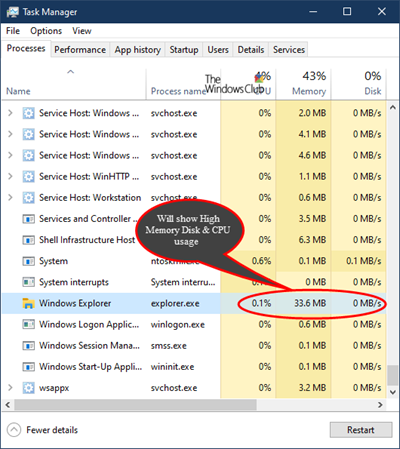
Problemet med att använda explorer.exe med högt minne, disk eller CPU kan avsevärt påverka prestandan hos din Windows 11/10-dator. De möjliga felsökningsprocedurerna som du kan prova i ingen speciell ordning för att åtgärda det här problemet är följande:
- Kör systemfilsgranskaren
- Kör ChkDsk
- Kör en skanning av skadlig programvara.
- Kontrollera installerade tillägg
- Inaktivera molnklienter.
- Kör Diskrensning
- Felsökning i Clean Boot State.
Låt oss nu fördjupa oss i detaljerna för de rekommenderade lösningarna.
1] Kör systemfilsgranskaren
Kör sfc /scannow och starta om i slutet om systemfilkontrollen ber om det. Systemfilsgranskaren kommer(System File Checker) att starta om och ersätta korrupta systemfiler om några hittas.
2] Kör CHKDSK
Problemet med hög CPU, minne, diskanvändning(high CPU, Memory, Disk usage) kan också uppstå på grund av diskfel eller korruption. I det här fallet kan du försöka åtgärda problemet genom att initiera en ChkDsk-skanning .
3] Kör en skanning av skadlig programvara
Om du har det här problemet på din PC, kör en fullständig antivirussökning(anti-virus) . Ibland kan explorer.exe problem med hög CPU- användning uppstå om din Windows 10-dator är infekterad av skadlig programvara , vilket kan orsaka att vissa processer körs i bakgrunden utan din vetskap, och det kan orsaka hög CPU- användning på din PC.
4] Kontrollera installerade tillägg
Installerade tillägg är vanligtvis boven! Kontrollera om du har installerat några hjälpare eller tillägg till din utforskare. Avinstallera eller inaktivera dem. Ofta(Often) kan även skaltillägg från tredje part få Explorer att krascha vid vissa åtgärder. Flera program lägger till objekt till högerklicksmenyn. För att se dem i detalj kan du ladda ner gratisprogrammet ShellExView .

Det låter dig visa och inaktivera misstänkta skaltillägg från tredje part. Med hjälp av trial & error-metoden kan du inaktivera/aktivera tilläggen för att försöka identifiera om någon av dem orsakar problem. ShellExView kan också användas för att lösa kontextmenyproblem i Utforskaren(Explorer) , till exempel om högerklicket är långsamt.
5] Inaktivera molnklienter
Molnlagringstjänster(Cloud) som Dropbox eller OneDrive kan också vara boven i detta problem med hög CPU- användning av explorer.exe. Dessa molntjänster kan synkronisera filer automatiskt i bakgrunden och det kan leda till problem med hög CPU- användning av explorer.exe.
I det här fallet kan du försöka inaktivera OneDrive och avinstallera Dropbox tillfälligt och se om det löser problemet.
6] Kör Diskrensning
(Explorer.exe)Problem med hög CPU- användning i (CPU)Explorer.exe kan sannolikt orsakas av gamla och temporära filer skapade av Windows - och ibland kan dessa filer störa och täppa till ditt system.
I det här fallet kan du köra verktyget Diskrensning(Disk Cleanup Tool) .
7] Felsökning i Clean Boot State
Problemet med hög CPU- användning av explorer.exe kan också uppstå på grund av tredjepartsprogram som körs på din Windows - dator. Många applikationer och tjänster tenderar att starta automatiskt med Windows , och det kan orsaka detta och många andra problem.
I det här fallet kan du åtgärda det här problemet genom att utföra en Clean Boot- operation. I Clean Boot State kommer alla startprogram och tjänster att inaktiveras så att du kan felsöka problemet manuellt.
I hope these solutions help!
Andra inlägg om processer som använder höga resurser:(Other posts about processes using high resources:)
- SearchIndexer.exe Hög disk- eller CPU-användning
- UTCSVC hög CPU- och diskanvändning
- Hög CPU-användning av IAStorDataSvc
- Windows Driver Foundation med hög CPU(Windows Driver Foundation using high CPU)
- Windows Image Acquisition Hög CPU- och diskanvändning.
Related posts
Hur man fixar 100 % disk, hög CPU, hög minnesanvändning i Windows 11/10
Microsoft Office Click-To-Run Hög CPU-användning i Windows 11/10
WMI Provider Host (WmiPrvSE.exe) Hög CPU-användning i Windows 11/10
Åtgärda PowerShell som orsakar hög CPU-användning i Windows 11/10
Fix Services and Controller-appen Hög CPU-användning i Windows 11/10
Så här visar du förhandsgranskningsfönstret för File Explorer i Windows 11/10
Återställ File Explorer-navigeringsfönstrets bredd till standard i Windows 11/10
Hur man visar filtillägg i Windows 11/10
Fixa Audiodg.exe Hög CPU-användning i Windows 11/10
Hur man avslutar eller dödar explorer.exe i Windows 11/10
Filutforskaren visar inte filer även om de finns i Windows 11/10
Aktivera eller inaktivera åtkomst till File Explorer-alternativ i Windows 11/10
Hur man säkerhetskopierar och återställer mappar för snabbåtkomst i Windows 11/10
Så här visar du alla enheter i den här PC-mappen i Windows 11/10
Hur man kör Explorer förhöjd i administratörsläge i Windows 11/10
Så här aktiverar du kryssrutor för att välja filer och mappar i Windows 11/10
Filutforskaren öppnas inte i Windows 11/10
Hur man kopierar lista med fil- och mappnamn till Urklipp i Windows 11/10
Hur du enkelt startar om Windows File Explorer i Windows 11/10
Windows Screen fortsätter att uppdatera sig själv automatiskt i Windows 11/10
